Как да печатаме неграничещи диапазони превъзхождат електронна таблица на същата страница - трикове и техники за Microsoft
Excel ви позволява да определите областта за печат, който се състои от несъседни области от клетки.
Натиснете Ctrl, докато избирате диапазона печат, след което изберете Setup Page Layout ► Page ► ► Задаване на поле за печат. След като определите зоната за печат, можете да използвате Настройка на оформлението на страницата Page ► ► ► Print Area Добавяне на поле за печат, за да посочите допълнителни вериги за печат.
Ако зададете непоследователни област за печат, Excel винаги започва отпечатването на всеки диапазон на отделен лист хартия. При тази техника описваме метод, който ви позволява да отпечатвате различни обхвати на същата страница. Този метод включва създаването на модела на всяко едно от свързаните с групата, за да бъдат отпечатани, а след това поставяйки ги на отделни листове рисунки. Помислете за един от начините за създаване на чертежи.
- Изберете период от време.
- Press Ctrl + C.
- Активиране на друга клетка.
- Изпълнява команда Начало клипборда ► ► ► Вмъкни изготвяне Bound.
За щастие, Excel има много по-ефективен инструмент за този проблем: Камерата (което по някаква причина Microsoft притежава доста скрит).
Използване на камерата за инструмент
За да добавите инструмент камера на лентата с инструменти за бърз достъп, следвайте тези стъпки.
- Щракнете с десния бутон в лентата с инструменти за бърз достъп и изберете Customize Toolbar Quick Access, за да отворите Бързи двукатна Access Excel Options.
- В падащия списък на отляво кликване не е на лентата.
- Изберете камера в списъка.
- Щракнете върху бутона Add. За да добавите средства за лентата с инструменти за бърз достъп.
- Натиснете OK, за да затворите диалоговия прозорец Опции на Excel за.
инструмент камера създава свързан изготвяне диапазон от клетки. Ето защо, ако данните в свързано порядъка на климата, рисунка се актуализира автоматично. Фиг. 185.1 показва лист, от който да отпечатате двете вериги (A3: C10 и Е13: Г-20) на отделна страница.
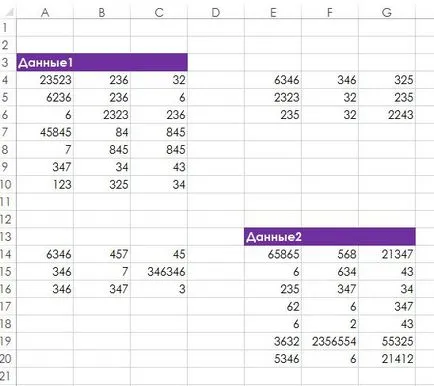
Фиг. 185.1. Обикновено не съществува начин за печат A3 диапазони: C10 и E13: Г-20 на същата страница
Shoot камера
На следващо място, аз ще ви кажа как да използвате фотоапарата, за да отпечатате няколко поредици на един лист хартия.
- Уверете се, че фотоапаратът е наличен инструмент в лентата с инструменти за бърз достъп. Следвайте стъпките в предишния раздел, ако не е така.
- Поставете нов лист (Лист 2), която ще съдържа свързаните фигури.
- Изберете A3 Обхват: C10, и кликнете върху камерата с инструменти.
- Sheet 2 и лист позволи кликнете модел, свързан вложка.
- Върнете се на предишната листа, изберете E13: Г-20, а след това щракнете върху бутона камерата инструмент.
- Активирайте Sheet2 и поставете прилежащите фигури.
- Използвайте мишката, за да поставите свързаните снимките, колкото е необходимо.
Можете да изключите дисплея на решетката на работния лист, който съдържа свързани изображения (фиг. 185.2). Ако данните Sheet1 променят, свързаните с чертежите също са актуализирани. При печат лист Sheet2 двете банди ще се появяват на една страница.
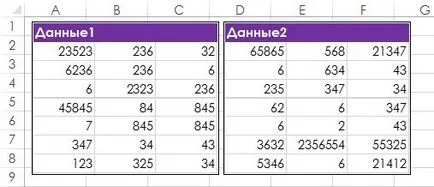
Фиг. 185.2. Използването на свързани изображения могат да бъдат отпечатани две диапазон от клетки на една страница